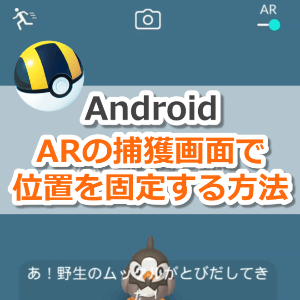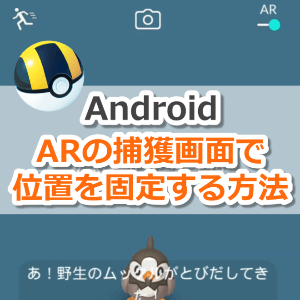
ARの捕獲画面にすることで、色違いチェックやポケモンの捕獲を高速化できる


出現したポケモンの捕獲画面に入る際、「AR」をオンにした状態で捕獲画面に入ることで、通常の捕獲画面にある余分なアニメーションが省かれ、色違いチェックや捕獲の効率化、時間短縮を狙うことができます。
特に、ポケモンが大量に出現する「コミュニティ・デイ」や「スポットライトアワー」などのイベント時には、一匹一匹の捕獲にかかる時間をできる限り短縮することで、その分たくさんのポケモンを捕獲することができます。
ARの捕獲画面を活用する際、ポケモンを画面内に表示させるには自然にスマホを見るような角度にする必要があるのですが、そんな中で「Android 10」で利用できる「ポケモンの位置の固定方法」が確認されています。
捕獲の効率化を狙うトレーナーさんにとっては、便利に使える場面がありそうです。
※ARの捕獲画面でもポケモンの位置を固定する方法は、これまでにも一部のトレーナーに活用されていました。
以下で、「Android 10」で使える「ARの捕獲画面でポケモンの位置を固定する方法」についてご紹介していきます。
捕獲数のアップや捕獲の効率化を目指している方は、参考にしてみてください。
ARの捕獲画面でポケモンの位置を固定する方法【Android(アンドロイド)】
【注意事項】
- 端末本体の「センサーオフ」の設定を有効にする必要があるため、端末の機能の利用に支障が出る場合があります。
- 「センサーオフ」有効中は、端末本体のカメラ機能やポケモンGOの「相棒と遊ぶ」、AR撮影機能などが正常に利用できない状態となります。
- ポケモンGOのアプリを再起動した場合などには、改めて位置を固定する必要があります。
- ポケモンによっては、別のポケモンで固定した位置ではボールを当てにくい場合もあります。
端末での設定方法
1.端末の設定を開き、「その他の設定」をタップ

2.「開発者向けオプション」をタップ

3.「クイック設定デベロッパタイル」をタップ

4.「センサーオフ」をタップして有効にする

5.画面上からスワイプすると出る「クイック設定パネル」に「センサーオフ」のオン/オフ切り替えボタンが表示される
| センサーオフ有効 | センサーオフ無効 |
|---|---|
 |
 |
以下、「捕獲画面での設定方法」に続きます。
捕獲画面での設定方法
1.「クイック設定パネル」で「センサーオフ」を無効にする

2.「AR」をオンにした捕獲画面に入る
※ポケモンGOの設定内にある「Niantic AR」はオフにしておく

3.端末本体を動かしてポケモンの位置をボールの当てやすい位置に調整する

4.「3」で調整した位置のまま「クイック設定パネル」から「センサーオフ」を有効にすると、ポケモンの位置が固定される

※ただし、ポケモンGOのアプリを再起動した場合などには改めて位置を固定する必要があります。
| 同じポケモンの 捕獲画面に再度入った時 |
別のポケモンの 捕獲画面に入った時 |
|---|---|
 |
 |
参考元 aLvaR1toOwNz @aLvaR1toOwNz
大量捕獲、捕獲効率化のコツ:関連動画
高速色違いチェック術!ARの捕獲画面を活用して色違い確認&確認タップを高速化する方法
初心者向け解説!第4話:ポケモンGOの捕獲の基礎知識とコツ、裏技の話(時間短縮、演出・エフェクトスキップ)
※↓ 「ポケモン捕獲の高速化について」の場面から再生されます。
大量捕獲、捕獲効率化のコツ:関連記事

下記記事では、スポットライトアワーやコミュニティ・デイなど、ポケモンが大量発生するイベント時に特に役立つ「大量捕獲のコツ」や「色違いチェックの効率化」などについて、トレーナーさんたちの”ワザ”をご紹介しています。
今回ご紹介した「ARの捕獲画面でポケモンの位置を固定する方法」と組み合わせることもできるので、色違いチェックや捕獲の高速化を狙いたい方はぜひ参考にしてみてください。